Ноутбуки похожи на людей больше, чем мы думаем. Убедиться в этом легко — достаточно столкнуться с проблемами выхода из спящего режима. Обычно подобное происходит в результате неправильной настройки режима питания, но иногда Иногда нежелание «просыпаться» указывает на серьёзные проблемы «со здоровьем».

Стандартные методы выхода из спящего режима на ноутбуке
Привычные многим настройки позволяют вывести ноутбук из спящего режима лёгким прикосновением к тачпаду, нажатием любой из клавиш или приведением в движение подключённой мышки. Если же всё это не привело к желаемому результату, значит, настройки предполагают прекращение подачи питания на периферийные устройства (встроенная клавиатура и тачпад тоже к ним относятся).
В таком случае для выхода из спящего режима используется универсальный будильник — краткое нажатие на кнопку питания. Это команда № 1, которая остаётся неизменной у всех производителей умной техники и программного обеспечения к ней. Правда, иногда и это не срабатывает.

Как выйти, если что-то пошло не так
Отсутствие реакции на нажатие кнопки питания может быть связано с критическим уровнем заряда аккумулятора. В этой ситуации обычно помогает подключение к зарядке и повторное нажатие на Power. Но если и это не помогло, то тогда остаётся лишь перезагрузка — всё та же кнопка питания зажимается на несколько секунд, пока ноутбук не выключится. Повторно включив его, можно начинать работать. Правда, к сожалению, именно начинать: все несохраненные документы будут утеряны.
Ну а если программный сбой настолько серьёзный, что даже после выключения ноутбука тот не захотел включаться, можно попробовать отключить его от питания и на время снять аккумулятор. В некоторых случаях это помогает, и повторная попытка запуска системы оказывается успешной.
Если и это не помогло, значит, нужно обращаться за помощью к специалистам. Они и разбудят норовистую технику, и выявят причину столь странного её поведения.
Важно! В сети можно встретить «полезный» совет: чтобы принудительно выйти из спящего режима на ноутбуке — зажмите на несколько секунд кнопу reset. Этого делать не стоит: сброс до заводских настроек лучше доверить специалисту. В противном случае есть риск потерять не только несохраненные данные.
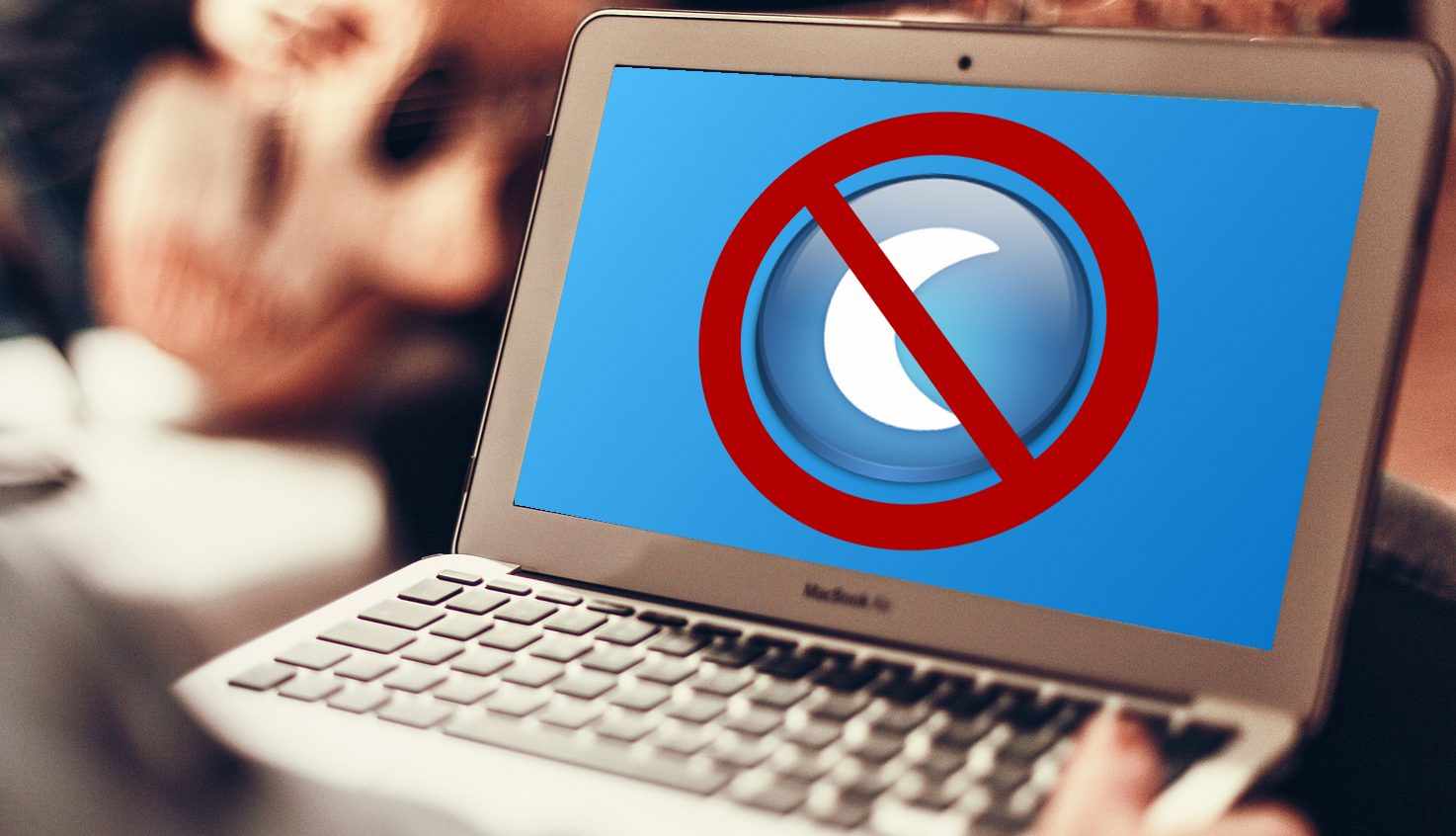
Как отключить спящий режим на ноутбуке
Единожды столкнувшись с проблемой выхода из спящего режима, многие решаются на его отключение — во избежание, так сказать. Сделать это несложно. Для этого понадобится:
- Войти в дополнительные параметры электропитания: щелчок левой кнопкой мыши по значку батареи и повторный клик по соответствующему пункту появившегося меню.
- Выбрать пункт меню «Настройка перехода в спящий режим», кликнуть по нему левой кнопкой мыши.
- Выставить желаемые настройки.
- Сохранить изменения. Они вступят в силу сразу же после сохранения.
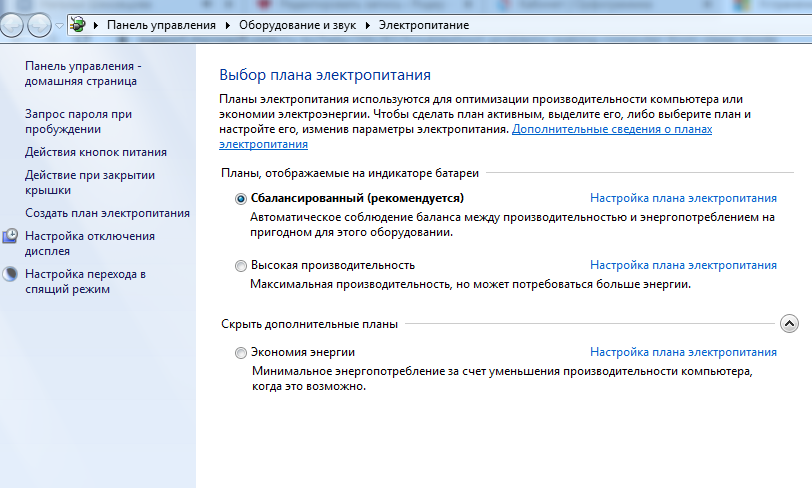
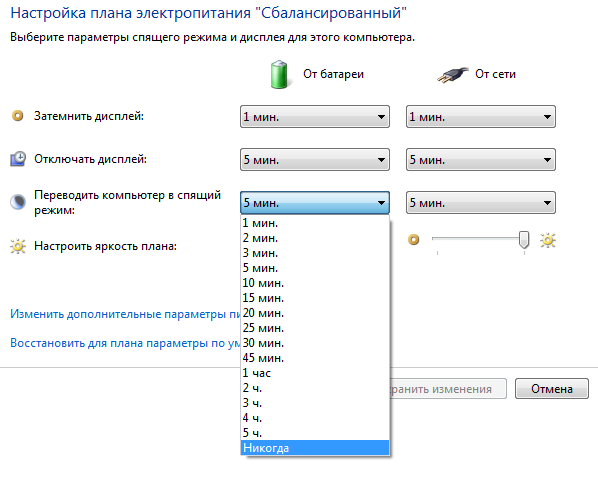
Выполнение этих действий позволяет отключить переход в спящий режим, если крышка ноутбука не закрывается. А вот при её закрытии компьютер всё равно будет «засыпать». Если есть желание отключить и эту функцию, нужно изменить дополнительные параметры питания. Порядок действий можно понять по следующему скриншоту.
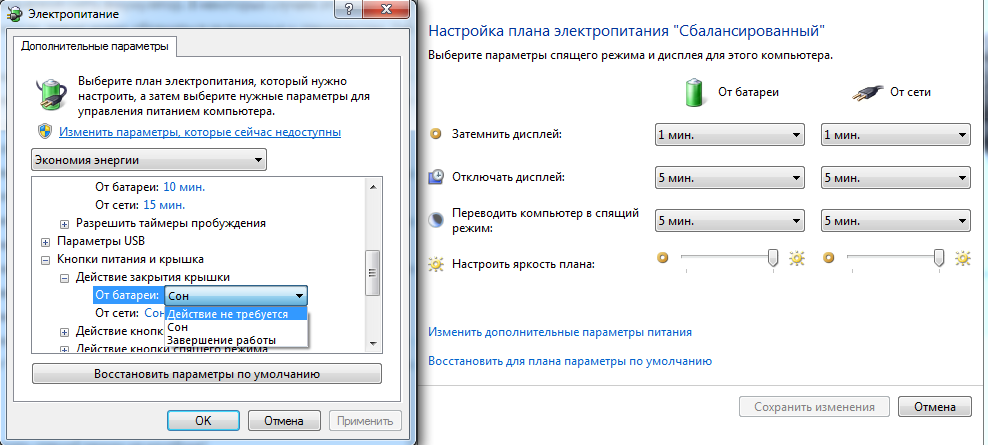
Стоит ли убирать спящий режим на ноутбуке?
Отключая спящий режим, следует быть готовым к тому, что ноутбук начнёт несколько быстрее расходовать заряд аккумулятора, ведь сон — это своеобразная пауза с целью уменьшения энергопотребления. Ну а если нет желания приостанавливать работу своего помощника даже при закрытой крышке, то следует хотя бы не делать этого, оставляя ноутбук на зарядке. В этот момент техника греется сильнее, чем при работе от аккумулятора, а потому есть риск повреждения дисплея.
Что же касается дилеммы «отключать или не отключать спящий режим», то специалисты рекомендуют-таки разрешать ноутбуку погружение в сон. Если выход из этого режима затруднён и не помогает даже кратковременное нажатие кнопки Power, то лучше провести диагностику устройства и выяснить причину программных сбоев ещё до того, как они приведут к критическим неполадкам.